'>
Si tienes una tarjeta gráfica NVIDIA y ves ' No se puede conectar a NVIDIA. Vuelve a intentarlo más tarde 'Cuando intenta utilizar GeForce Experience para actualizar el controlador de pantalla, no está solo. Muchos usuarios de Windows también informan de este problema. A veces, la notificación de error se ve así:

No se preocupe en absoluto, este problema se puede solucionar. Aquí tienes 3 soluciones para que pruebes. Puede que no tenga que probarlos todos; solo trabaje hacia abajo hasta que encuentre el que funcione para usted.
Pruebe estas correcciones, una a la vez:
Método 1: Actualice la experiencia GeForce
Método 2: Deshabilitar los servicios de NVIDIA
Método 3: Actualizar el controlador de la tarjeta gráfica NVIDIA (recomendado)
1: actualice la experiencia GeForce
Si está ejecutando una versión de GeForce Experience anterior a la 2.5.x.x, debe actualizarla a la última versión.
Puede descargar la última versión del sitio web de soporte de NVIDIA. Luego, ejecute la instalación para asegurarse de que está utilizando la última versión de GeForce Experience.
Si el problema persiste, continúe con los pasos a continuación.
2: deshabilite los servicios de NVIDIA
La causa de este problema podría ser que el servicio de red de NVIDIA se bloqueó en el estado de inicio. Esto provocaría problemas de conectividad en la red y le haría imposible descargar nada a través de GeFroce Experience. Arreglarlo:
1) En su teclado, presione el Tecla del logotipo de Windows y R al mismo tiempo, escriba services.msc y presione Entrar .
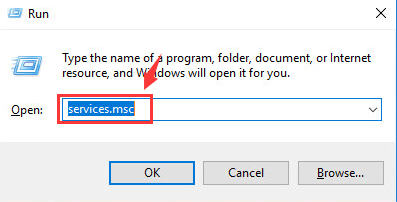
2) Presione el norte en el teclado para localizar más rápidamente Servicio de red NVIDIA . Asegúrese de que el estado de este servicio sea Comenzando .
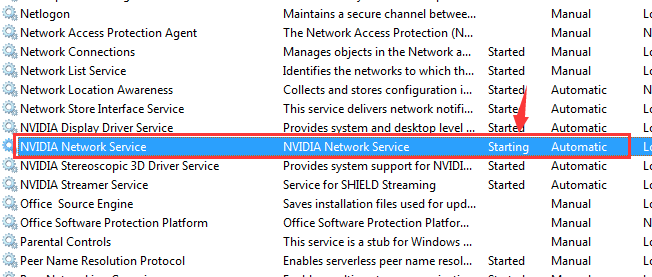
3) Ir a C: ProgramData NVIDIA Corporation NetService . Eliminar NSManagedTasks.xml , que debe ser un archivo de tipo Documento XML.
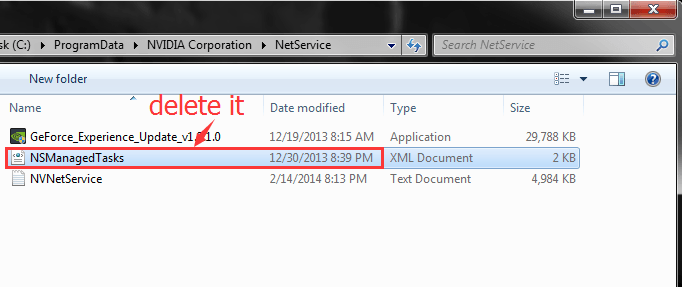
Si no puede ver este archivo en la lista, debe hacer clic en mostrar carpetas ocultas.
4) En su teclado, presione el Tecla del logotipo de Windows y X al mismo tiempo y haga clic en Administrador de tareas .
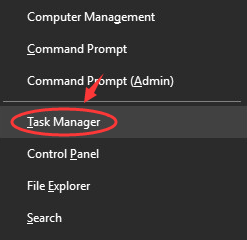
5) Haga clic en el Detalles pestaña y NVNetworkService.exe . Luego haga clic en Tarea final .
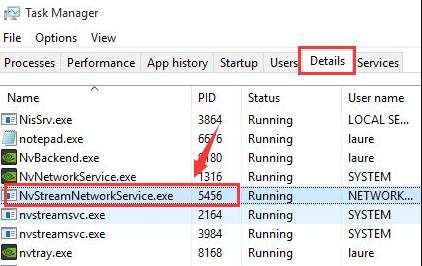
6) Vuelve a Servicios Windows, haga clic derecho Servicio de red NVIDIA y ponerlo en marcha.
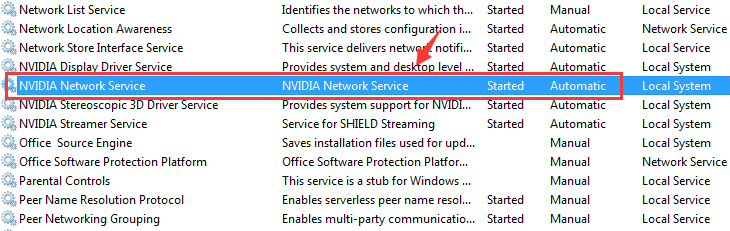
Tu experiencia GeForce debería funcionar correctamente ahora.
3: actualice el controlador de la tarjeta gráfica NVIDIA (recomendado)
Si los métodos anteriores no resuelven el problema, debe buscar una alternativa para descargar y actualizar su controlador de gráficos NVIDIA.
Actualización manual del controlador - Puede actualizar el controlador de su tarjeta gráfica NVIDIA manualmente a través del Administrador de dispositivos o Actualizaciones de Windows, o buscarlo usted mismo en las páginas web de soporte de NVIDIA. Si no tiene el tiempo, la paciencia o las habilidades informáticas para actualizar sus controladores manualmente, puede hacerlo automáticamente con Conductor fácil .
Actualización automática de controladores - Driver Easy reconocerá automáticamente su sistema y encontrará los controladores correctos para él. No necesita saber exactamente qué sistema está ejecutando su computadora, no necesita correr el riesgo de descargar e instalar el controlador incorrecto, y no necesita preocuparse por cometer un error al instalar.
Puede actualizar sus controladores automáticamente con la versión GRATUITA o Pro de Driver Easy. Pero con la versión Pro solo se necesitan 2 clics (y obtienes soporte completo y una garantía de devolución de dinero de 30 días):
1) Descargar e instale Driver Easy.
2) Ejecute Driver Easy y haga clic en el Escanear ahora botón. Driver Easy luego escaneará su computadora y detectará cualquier problema con los controladores.
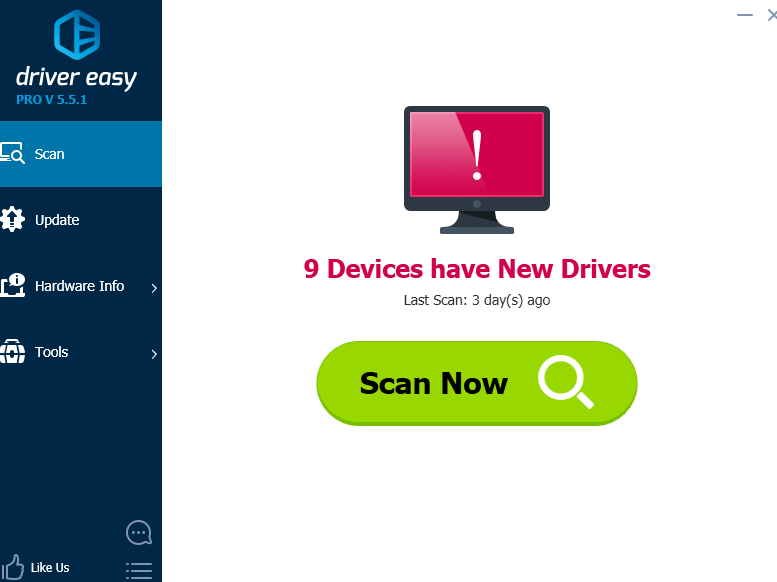
3) Haga clic en el Actualizar junto al controlador de gráficos NVIDIA marcado para descargar e instalar automáticamente la versión correcta de este controlador (puede hacer esto con la versión GRATUITA).
O haga clic en Actualizar todo para descargar e instalar automáticamente la versión correcta de todos los controladores que faltan o están desactualizados en su sistema (esto requiere el Versión Pro - se le pedirá que actualice cuando haga clic en Actualizar todo ).
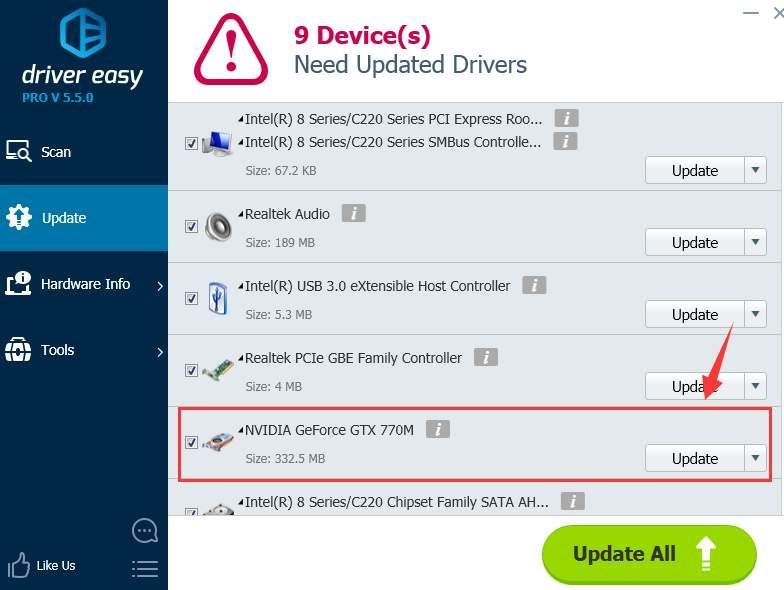 La versión Pro de Driver Easy viene con soporte técnico completo.
La versión Pro de Driver Easy viene con soporte técnico completo. Si necesita ayuda, comuníquese con El equipo de soporte de Driver Easy a support@drivereasy.com .

![[SOLUCIONADO] Valheim No Sound en PC](https://letmeknow.ch/img/knowledge/85/valheim-no-sound-pc.jpg)

![[SOLUCIONADO] Resident Evil Village fps cae en PC](https://letmeknow.ch/img/program-issues/37/resident-evil-village-fps-drops-pc.jpg)


